La soluzione diversa per visualizzare le foto HEIC di iPhone su Windows: DrFoneTool
Con il rilascio di iOS 15, Apple ha anche apportato un cambiamento radicale ai formati di codifica delle immagini. Anche se ha conservato il vecchio formato JPEG, iOS 15 ha esteso il suo supporto al nuovo formato HEIF (High-Efficiency Image File) avanzato. A causa della sua mancanza di compatibilità, molti utenti Windows hanno difficoltà a visualizzare le proprie foto. Per fortuna, con l’aiuto di un visualizzatore di file HEIF, puoi risolvere i tuoi problemi. Se non riesci ad aprire le foto HEIF sul tuo PC, leggi questa guida informativa e scopri un eccellente visualizzatore HEIC.
Parte 1: Che cos’è un formato HEIC?S
I formati di file immagine .HEIC e.HEIF sono originariamente sviluppati dal Moving Picture Experts Group e supportano la tecnica del codec video ad alta efficienza. Apple ha recentemente adottato la tecnica di codifica come parte dell’aggiornamento di iOS 15. Ci semplifica la memorizzazione di immagini di alta qualità in quasi la metà dello spazio occupato dai file JPEG.
Per applicare uno standard di formattazione dei file, è necessario apportare una modifica significativa a un sistema operativo. Anche se Apple ha già apportato tale modifica con iOS 15, il formato HEIC soffre ancora di una mancanza di compatibilità. Ad esempio, i vecchi dispositivi iOS, i dispositivi Android, i sistemi Windows, ecc., non supportano i formati di file HEIC. Pertanto, gli utenti trovano difficile visualizzare le loro foto HEIC su Windows senza l’assistenza di un visualizzatore di file HEIC.

Parte 2: imposta il trasferimento automatico su iPhone
Se trovi difficile visualizzare le tue foto HEIC originali su Mac o PC, non preoccuparti! C’è una soluzione facile. Apple sa che il formato HEIC ha una compatibilità limitata. Pertanto, fornisce un modo semplice per convertire automaticamente queste foto in un formato compatibile (come JPEG) durante il trasferimento su Mac o PC Windows. Seguendo questa tecnica, saresti in grado di accedere alle tue foto HEIC senza alcun visualizzatore HEIC. Tutto quello che devi fare è seguire questi passaggi:
- 1. Sblocca il tuo dispositivo iOS e vai su Impostazioni > Fotocamera.
- 2. Inoltre, tocca l’opzione ‘Formati’ per modificare le impostazioni HEIC.

- 3. Da qui, puoi anche cambiare il formato originale delle tue foto da HEIF a JPEG.
- 4. Inoltre, nella sezione ‘Trasferisci su Mac o PC’, abilita l’opzione ‘Automatico’ e salva le modifiche.
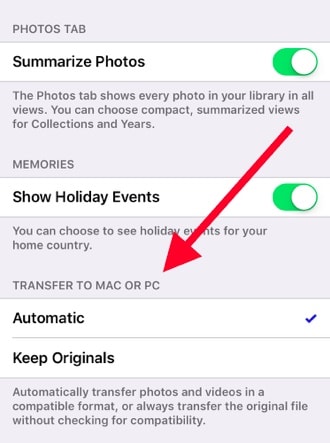
La funzione Automatica trasferirà le tue foto su PC Windows (o Mac) convertendo i file in un formato compatibile. L’opzione ‘Mantieni originali’ conserverà il formato originale dei file HEIC. Si consiglia di non selezionare l’opzione ‘Mantieni originali’, poiché non sarai in grado di visualizzare i file HEIC sul tuo sistema Windows senza un visualizzatore di file HEIC.
Parte 3: Come visualizzare le foto HEIC su Windows utilizzando DrFoneTool?
Se hai già salvato le tue foto nel formato HEIC, puoi avvalerti dell’assistenza di DrFoneTool per convertirle automaticamente. Uso DrFoneTool (Gestione telefono iOS) per spostare le tue foto da iPhone a Windows (o Mac) e viceversa. Senza scaricare alcun visualizzatore di file HEIC di terze parti, sarai in grado di accedere alle tue foto sul tuo sistema. Poiché l’applicazione converte automaticamente i formati di file HEIC in una versione compatibile (JPEG), ti consentirà di vivere un’esperienza senza problemi.

DrFoneTool – Gestione telefono (iOS)
Gestisci e trasferisci le foto di iPhone comodamente
- Trasferisci, gestisci, esporta/importa musica, foto, video, contatti, SMS, app, ecc.
- Eseguire il backup di musica, foto, video, contatti, SMS, app, ecc. sul computer e ripristinarli facilmente.
- Trasferisci musica, foto, video, contatti, messaggi, ecc. da uno smartphone all’altro.
- Trasferisci file multimediali tra dispositivi iOS e iTunes.
- Pienamente compatibile con il più recente iOS.
1. Innanzitutto, devi scaricare DrFoneTool sul tuo PC Windows o Mac. Puoi scegliere la sua versione di prova disponibile gratuitamente o ottenere la sua versione premium per godere di tutti i vantaggi aggiuntivi.
2. Installa l’applicazione sul tuo sistema e avviala. Dalla schermata di benvenuto, scegli l’opzione ‘Gestione telefono’.

3. Allo stesso tempo, collega il tuo dispositivo iOS al sistema utilizzando un cavo Lightning.

4. Per convertire e visualizzare le foto HEIC su Windows, vai alla scheda Foto. Quindi seleziona le foto e fai clic su Esporta su PC. Questo processo ti aiuterà a convertire le foto HEIC in file .jpg in modo da poterle visualizzare sul tuo PC.

Seguendo questa tecnica, convertiresti le tue foto HEIC e le visualizzerai senza utilizzare alcun visualizzatore di file HEIC di terze parti. Inoltre, lo strumento ti aiuterà a importare, esportare e gestire foto, musica, video, contatti, messaggi, ecc.
Ora, quando conosci il visualizzatore HEIC e la nuova estensione di file, puoi trasferire facilmente le tue foto HEIF dal tuo telefono al PC Windows (o Mac) senza problemi. Prendi l’assistenza di DrFoneTool per convertire automaticamente le tue foto in un formato compatibile. –Se anche un amico o un familiare si trova ad affrontare qualsiasi tipo di problema durante la visualizzazione delle sue foto HEIC, sentiti libero di condividere questa guida informativa anche con loro! Ha un’interfaccia facile da usare e fornirà risultati affidabili in pochissimo tempo.
ultimi articoli

